IPad: Jak włożyć lub wyjąć kartę SIM
Dowiedz się, jak uzyskać dostęp do karty SIM w Apple iPad dzięki temu poradnikowi.
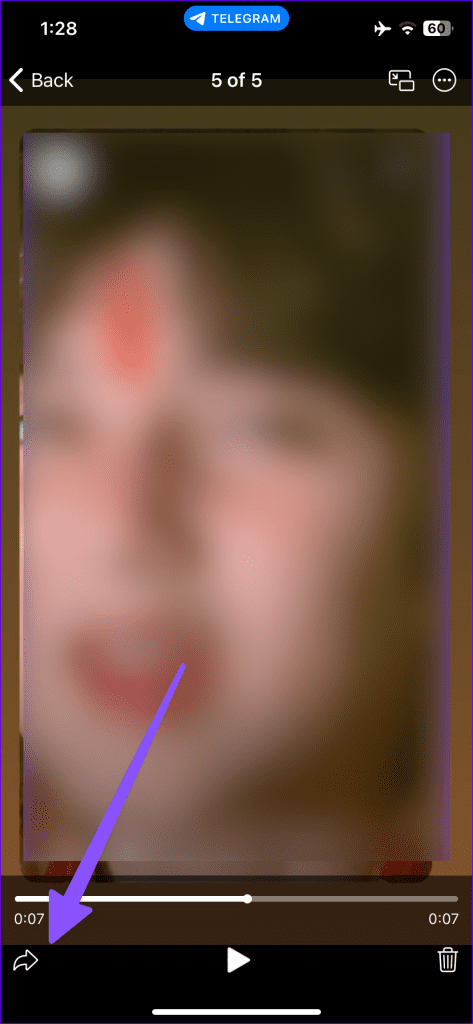
Nawet przy ostrej konkurencji ze strony WhatsApp i Messengera Telegram nadal utrzymuje swoją pozycję wśród zaawansowanych użytkowników. Jednym z powodów ogromnej popularności Telegramu jest obsługa przesyłania multimediów o rozmiarze do 2 GB. Limit rozciąga się do 4 GB dla użytkowników Telegram Premium . Jednak domyślny odtwarzacz Telegramu lub aplikacja Zdjęcia na iPhonie nie obsługuje wszystkich typów plików wideo. Przeczytaj dalej, aby dowiedzieć się, jak oglądać filmy Telegram na iPhonie.
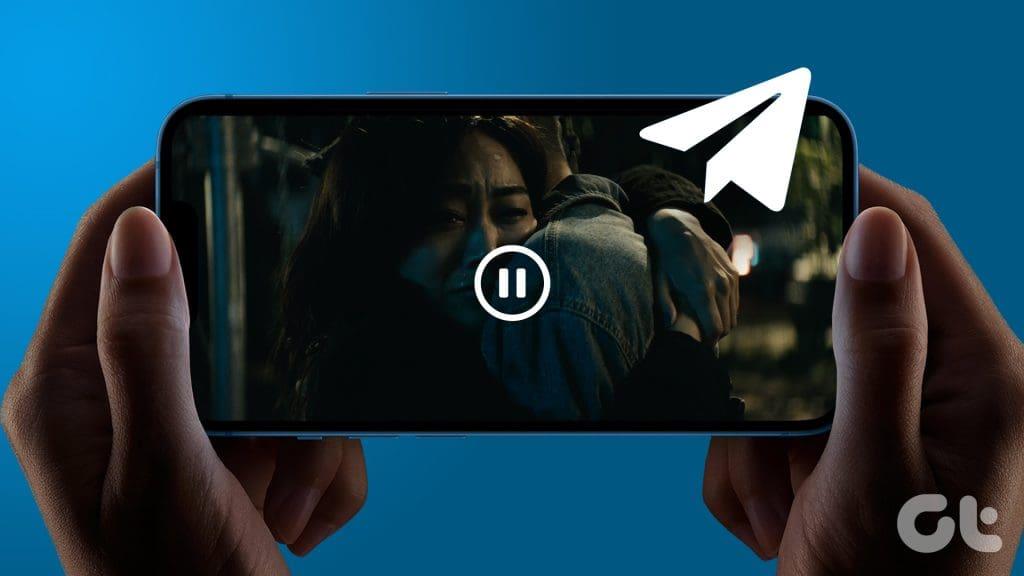
Gdy pobierasz film w Telegramie, widzisz tylko miniaturę sugerującą plik. Nie będziesz mógł wyświetlić jego rozszerzenia ani zapisać takich plików w aplikacji Zdjęcia na swoim iPhonie. Istnieje jednak kilka sposobów oglądania dowolnego pliku wideo pobranego z Telegramu na iPhonie lub iPadzie.
Gdy otrzymasz plik wideo w obsługiwanym formacie na iPhone'a, w rozmowie Telegram zobaczysz miniaturę wideo. Wykonaj poniższe czynności, aby pobrać i obejrzeć film na telefonie.
Krok 1: Otwórz aplikację Telegram i przejdź do rozmowy.
Krok 2: Pobierz wideo i dotknij go.
Krok 3: Jeśli jest to format obsługiwany na iPhonie, zobaczysz miniaturę wideo oraz podgląd wideo.
Krok 4: Stuknij wideo i wybierz przycisk Dalej w lewym dolnym rogu.
Krok 5: Możesz przesłać dalej do innych kontaktów w Telegramie lub wybrać opcję Zapisz wideo, aby pobrać wideo na iPhone'a.
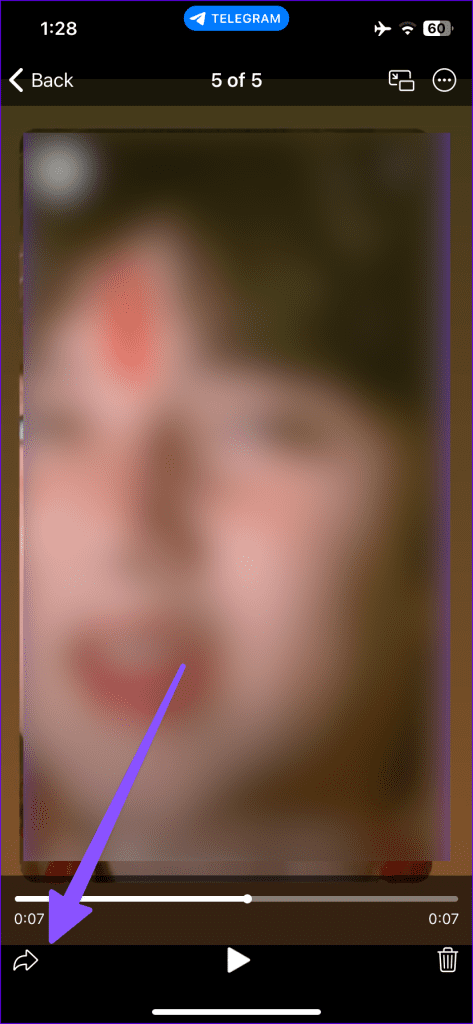
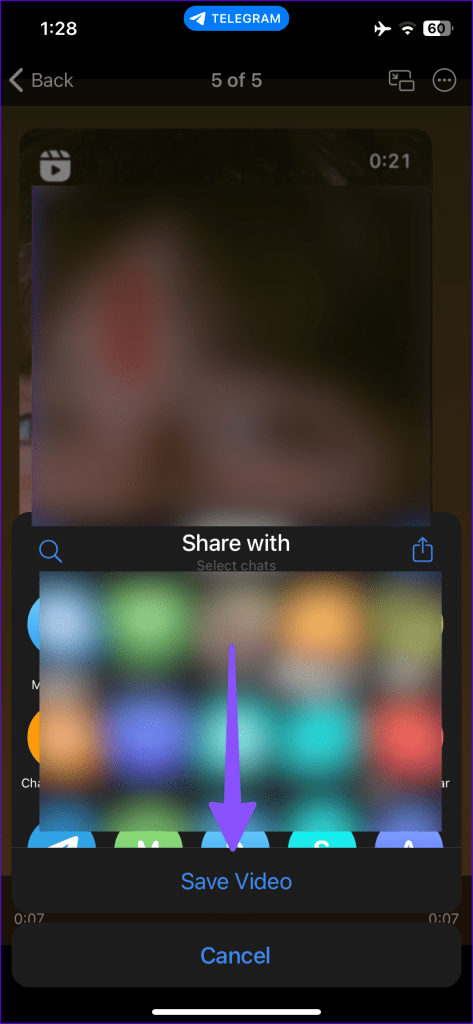
Krok 6: Otwórz aplikację Zdjęcia na iPhonie, a zobaczysz zapisane wideo z aplikacji Telegram.
Krok 7: Otwórz wideo i kontynuuj korzystanie z multimediów pobranych z aplikacji Telegram.
W przypadku nieobsługiwanych typów plików, takich jak .avi, .flv, .wmv, .hevc, .mkv i inne, możesz odtworzyć je za pomocą wbudowanego odtwarzacza Telegram, ale nie możesz ich zapisać w aplikacji Zdjęcia.
Odtwarzacz multimedialny VLC to najlepsza aplikacja innej firmy do odtwarzania dowolnego pliku wideo na iPhonie. Większość użytkowników udostępnia pliki wideo .mkv w Telegramie. Chociaż możesz pobierać i odtwarzać pliki MKV w domyślnym odtwarzaczu wideo w Telegramie, nie możesz ich zapisywać w aplikacji Zdjęcia.
Musisz zapisać takie filmy w aplikacji Pliki na swoim iPhonie i odtwarzać je za pomocą odtwarzacza wideo innej firmy.
Krok 1: Otwórz aplikację Telegram na swoim iPhonie.
Krok 2: Pobierz dowolny film, który chcesz obejrzeć na telefonie.
Krok 3: Po zakończeniu procesu pobierania dotknij wideo i dotknij Wybierz.
Krok 4: Naciśnij przycisk udostępniania na dole.
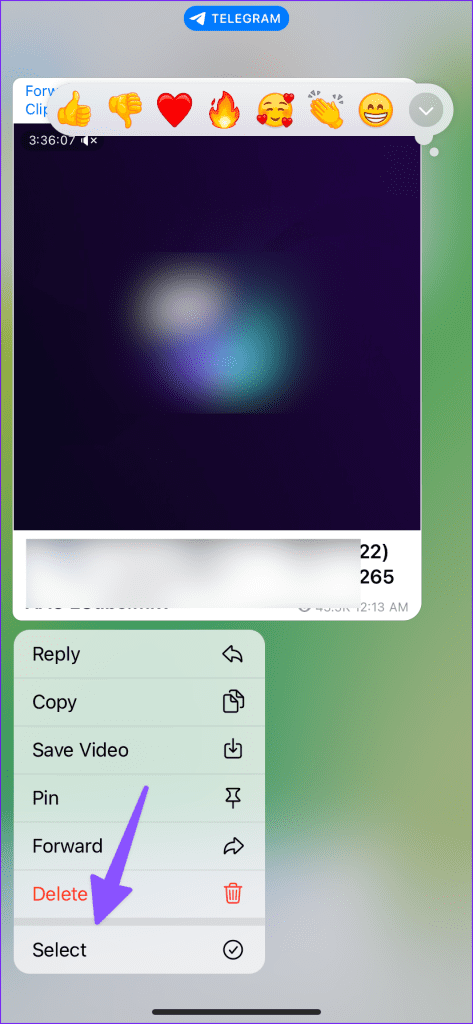
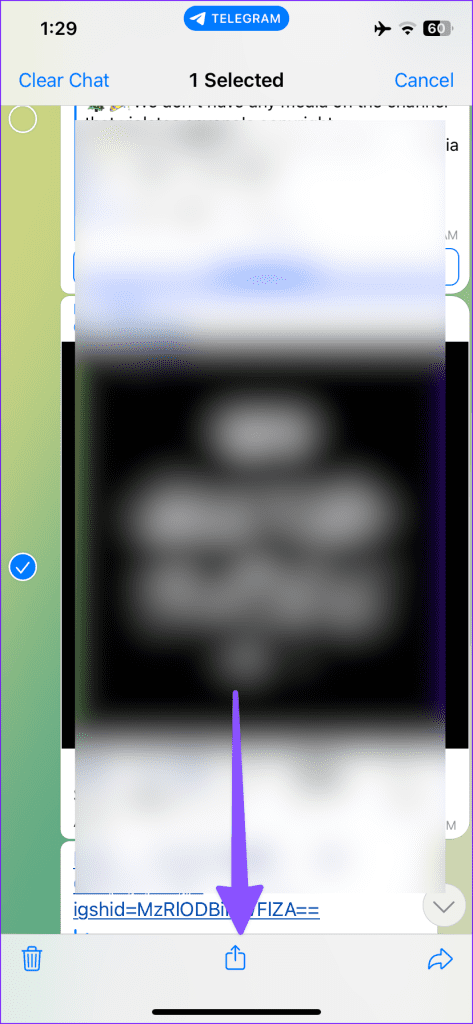
Krok 5: Wybierz opcję Zapisz w plikach. Wybierz lokalizację, w której chcesz zapisać wideo, w aplikacji Pliki. Możesz nawet przypisać tag dla lepszej organizacji.
Krok 6: Stuknij w przycisk Zapisz u góry.
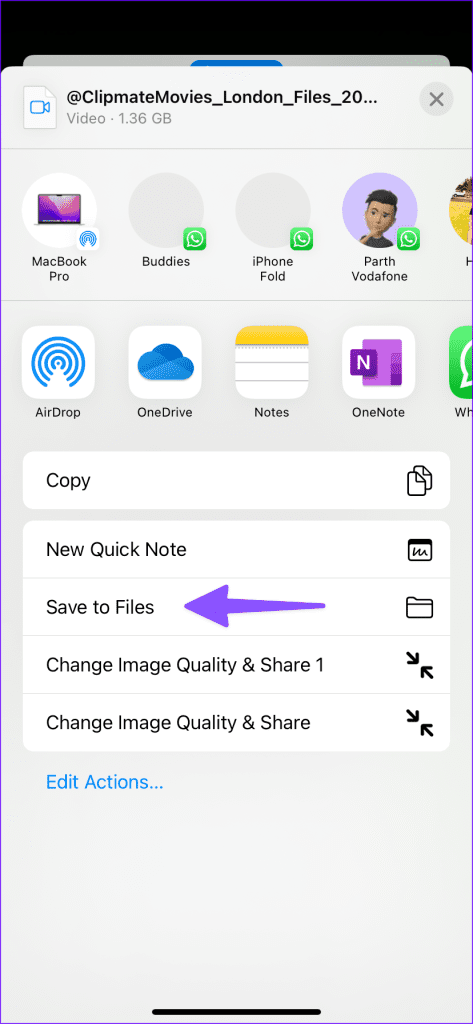
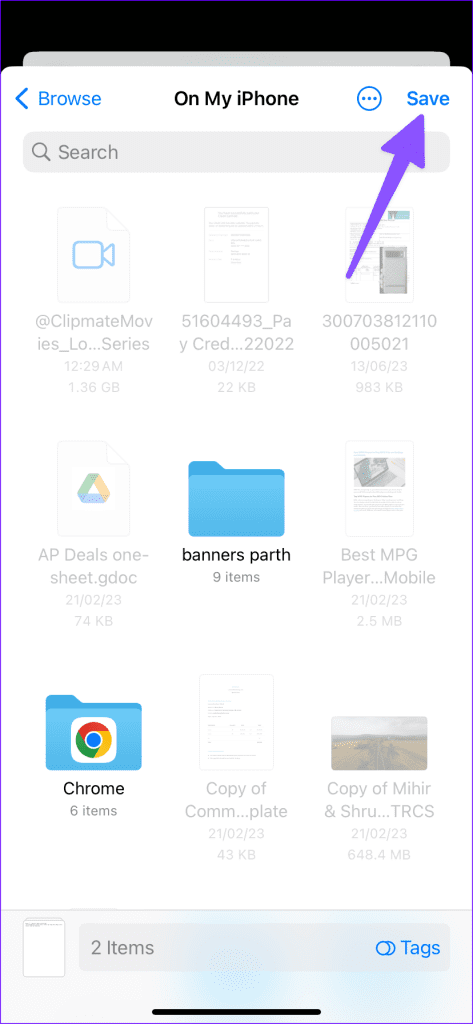
Pomyślnie pobrałeś wideo z aplikacji Telegram do aplikacji Apple Files . Teraz potrzebujesz kompatybilnej aplikacji do odtwarzania wideo, aby odtwarzać wideo na iPhonie. W tym celu wyciągniemy pomocną dłoń z aplikacji odtwarzacza multimedialnego VLC.
Wykonaj poniższe kroki.
Krok 1: Otwórz App Store na iPhonie.
Krok 2: Stuknij pasek wyszukiwania u góry i wyszukaj aplikację odtwarzacza multimedialnego VLC.


Krok 3: Pobierz i zainstaluj aplikację VLC na iPhonie.
Pobierz odtwarzacz VLC na iPhone'a
Jeśli spróbujesz otworzyć aplikację VLC bezpośrednio na iPhonie, nie zobaczysz w niej żadnego wideo. W tym celu musisz otworzyć pobrany film z aplikacji Apple Files. Oto jak to zrobić.
Krok 1: Otwórz aplikację Pliki na iPhonie.
Krok 2: Znajdź lokalizację wideo, w której wcześniej zapisałeś wideo, korzystając z aplikacji Telegram.
Krok 3: Otwórz wideo, a zobaczysz rozmiar i nazwę pliku wideo.


Krok 4: Stuknij w przycisk Udostępnij w lewym dolnym rogu.
Krok 5: Jeśli nie widzisz VLC w sugestiach udostępniania, przewiń w prawo i wybierz Więcej.
Krok 6: Wybierz VLC z poniższego menu.


Otóż to. Aplikacja Pliki przełączy się na aplikację odtwarzacza VLC na iPhonie i rozpocznie odtwarzanie wideo. Dzięki temu możesz także cieszyć się dodatkami VLC, takimi jak prędkość odtwarzania, obsługa napisów, możliwość zmiany ścieżki audio, wiele filtrów wideo, wbudowana obsługa AirPlay i nie tylko.

Dobra wiadomość jest taka, że korzystanie z odtwarzacza VLC jest bezpłatne.
PlayerXtreme to kolejna aplikacja do odtwarzania wideo na iPhonie. To jedna z najlepszych alternatyw dla VLC na iPhone'a. Wykonaj poniższe kroki.
Krok 1: Wykonaj powyższe kroki i zapisz wideo z Telegramu w aplikacji Pliki.
Krok 2: Pobierz PlayerXtreme, wykonując poniższe czynności.
Pobierz PlayerXtreme na iPhone'a
Krok 3: Uruchom aplikację Pliki i znajdź pobrany film Telegram. Naciśnij go długo i wybierz Udostępnij.
Krok 4: Kliknij menu z trzema kropkami i wybierz PlayerXtreme.
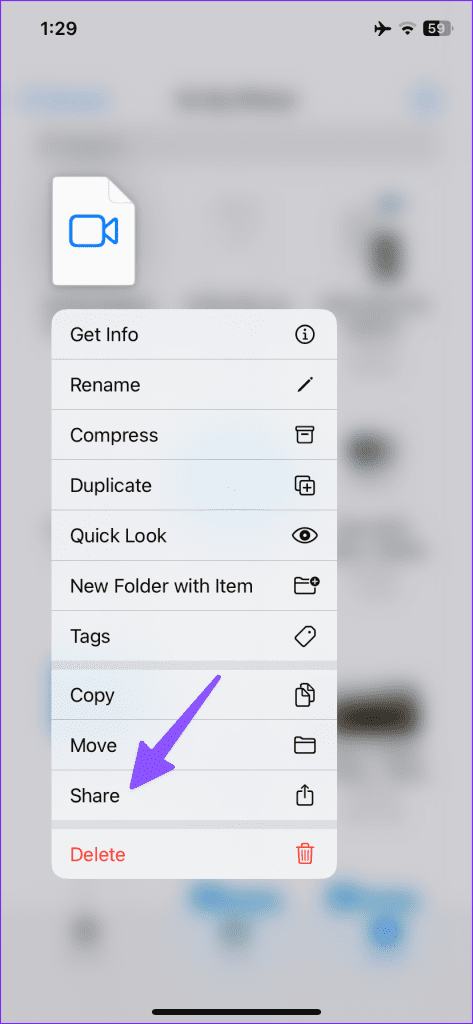
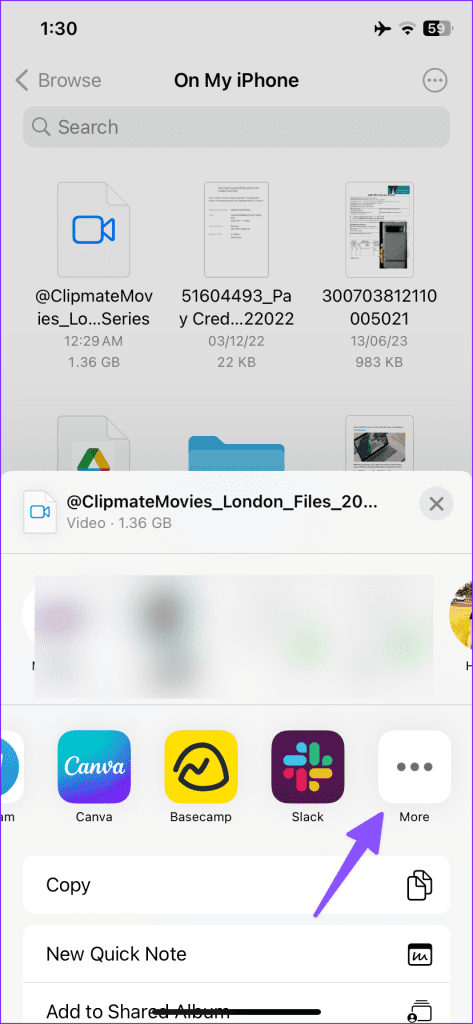
Krok 5: Możesz bezpośrednio odtworzyć plik, zapisać go lub zapisać i odtworzyć.
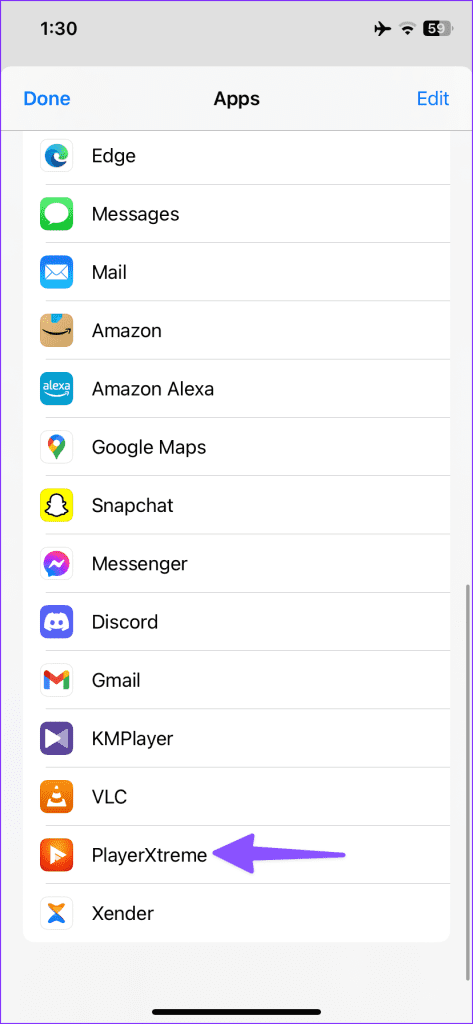
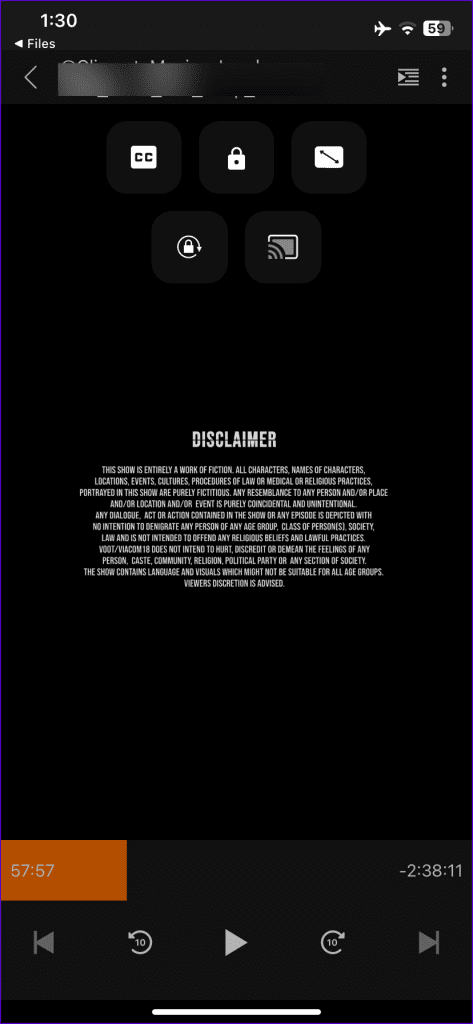
PlayerXtreme obsługuje wszystkie możliwe formaty wideo i przydatne dodatki, takie jak napisy, blokada, lustrzane odbicie, przewijanie do przodu/do tyłu i inne. Miesięczna subskrypcja kosztuje 5 USD, a dożywotnia licencja kosztuje około 80 USD.
KM Player to solidna aplikacja do odtwarzania wideo na iPhone'a. Możesz go używać do odtwarzania filmów pobranych z Telegramu. Oto, co musisz zrobić.
Krok 1: Sprawdź kroki w sekcji VLC i pobierz wideo Telegram w aplikacji Pliki.
Krok 2: Pobierz KMPlayer korzystając z linku poniżej.
Krok 3: Uruchom KMPlayer i dotknij Pliki.
Krok 4: Kliknij „Importuj pliki zewnętrzne”.
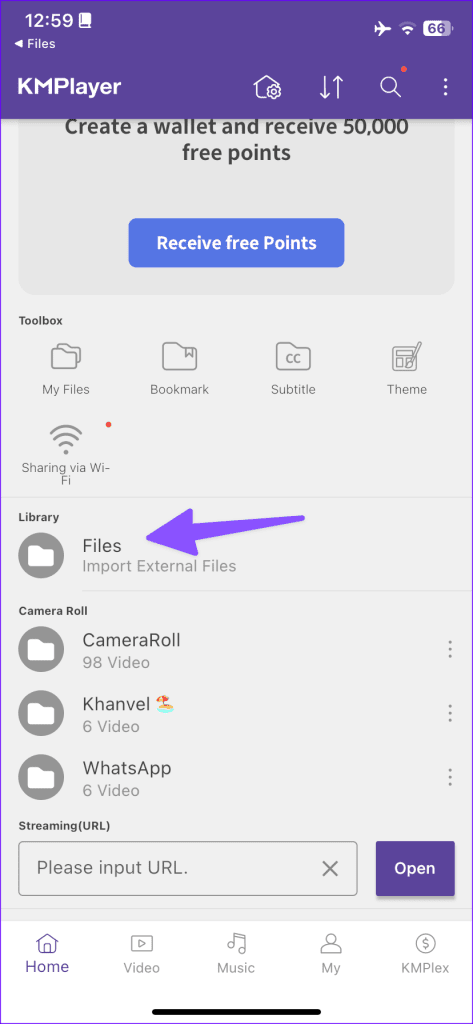
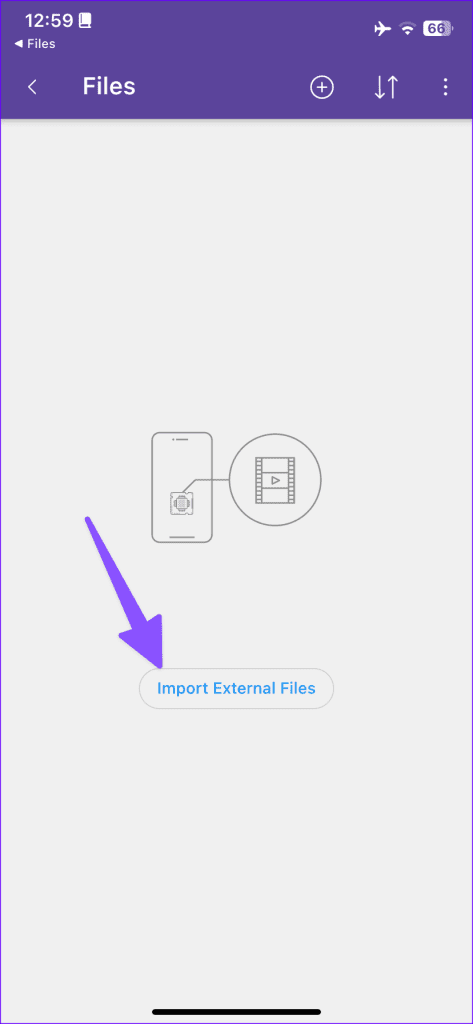
Krok 5: Wybierz film w aplikacji Pliki i kliknij „Zapisz w aplikacji”.
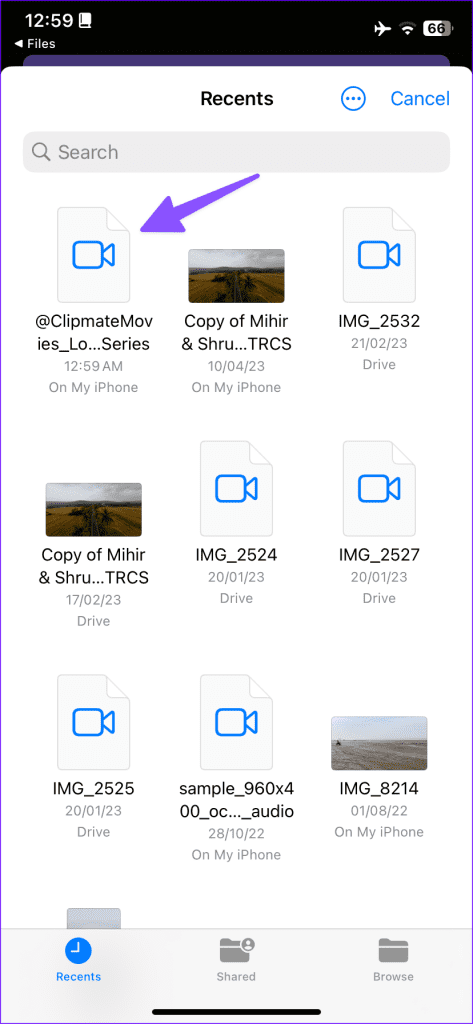
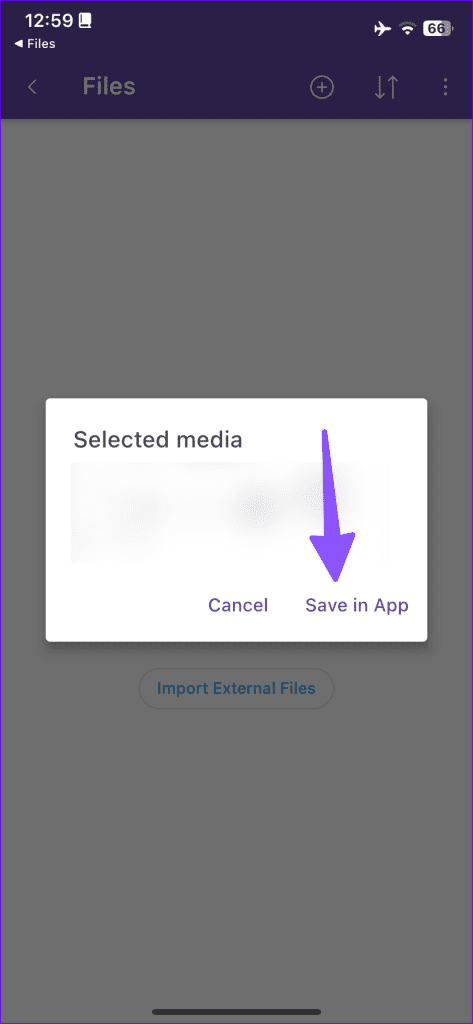
Krok 6: Przejdź do zakładki Wideo i sprawdź i odtwórz zaimportowane filmy.
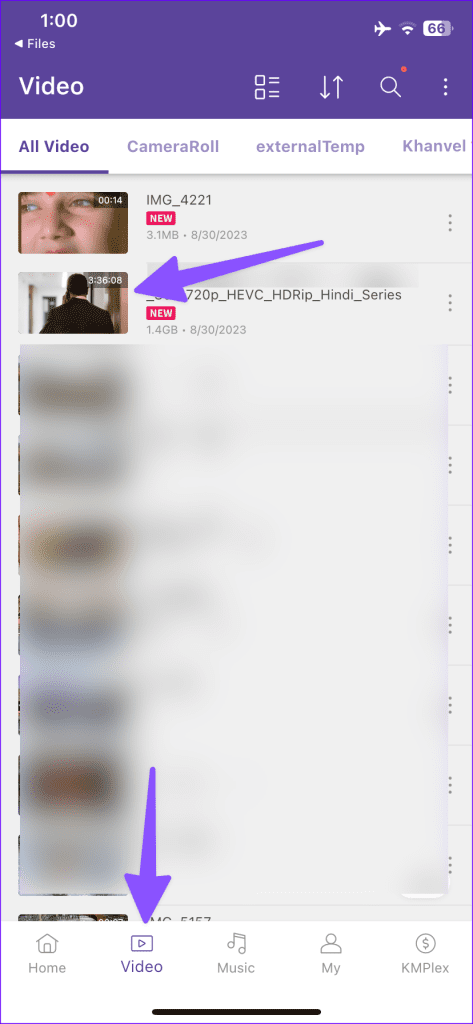
KMPlayer można pobrać i używać bezpłatnie.
Powinieneś regularnie usuwać pobrane filmy z Telegramu; w przeciwnym razie mogą zajmować dużo miejsca na Twoim urządzeniu.
Krok 1: Otwórz Telegram i dotknij menu wyszukiwania u góry. Przejdź do zakładki Pobrane.
Krok 2: Naciśnij i przytrzymaj film i wybierz „Usuń z czatu”.
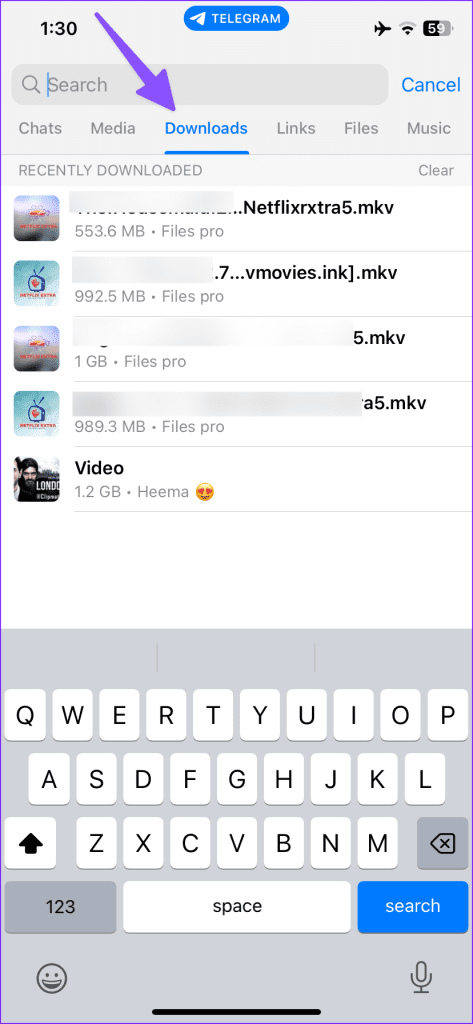
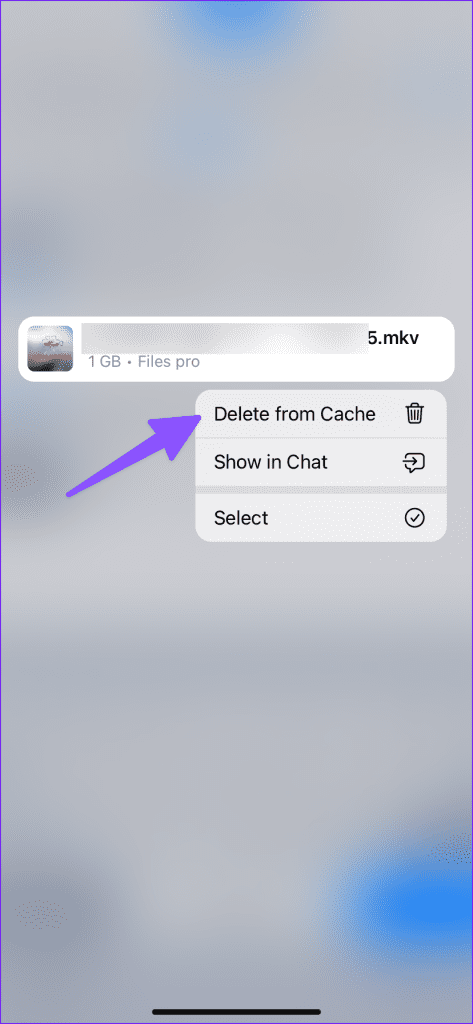
Powtórz to samo dla wszystkich niepotrzebnie pobranych filmów i zwolnij miejsce na iPhonie .
Czy mogę oglądać filmy Telegramu na iPhonie?
Filmy Telegramu możesz pobierać i oglądać w aplikacji Zdjęcia lub Plik.
Dlaczego nie mogę oglądać filmów Telegram na iPhonie?
Jeśli aplikacja Zdjęcia nie obsługuje rozszerzenia wideo, nie możesz odtwarzać filmów Telegram na iPhonie. Musisz odtwarzać takie pliki wideo za pomocą odtwarzacza innej firmy, takiego jak VLC.
Dzięki zabawnym naklejkom Telegram , botom, natywnej obsłudze wielu platform i nie tylko, Telegram nadal pożera lunch rywala na rynku komunikatorów. Skorzystaj z aplikacji odtwarzacza VLC i ciesz się dowolnym plikiem wideo pobranym z aplikacji Telegram.
Dowiedz się, jak uzyskać dostęp do karty SIM w Apple iPad dzięki temu poradnikowi.
W tym poście omawiamy, jak rozwiązać problem, w którym funkcje nawigacyjne i GPS nie działają poprawnie na Apple iPhone.
Rozwiąż błąd, w którym nie można otworzyć strony, zbyt wiele przekierowań. Pojawia się on podczas przeglądania Internetu na iPhonie lub iPadzie firmy Apple.
Chcesz pomieszać sprawy i zmienić ikonę aplikacji na iPhonie? Oto sprytne obejście wykorzystujące natywną aplikację Skróty, która może Ci w tym pomóc.
Chcesz się dowiedzieć, czy możesz pobrać rozszerzenia do Chrome na iPada? Przeczytaj ten artykuł, aby odkryć najlepszą odpowiedź i alternatywy w 2023 roku.
Jeśli masz zegarek Apple Watch, musisz nauczyć się blokować i odblokowywać zegarek Apple. Możesz także odblokować zegarek Apple Watch za pomocą iPhonea.
Możesz używać dwóch kont Snapchat lub wielu kont Snapchat na jednym iPhonie. Wykonaj poniższe czynności, aby mieć 2 konta Snapchat na 1 iPhonie.
Ustaw swój Apple iPhone lub iPad na automatyczne pisanie wielkimi literami lub wyłącz tę funkcję za pomocą tego szczegółowego samouczka.
Szukasz tapet z efektem głębi na iOS 16 dla swojego iPhone
Za pomocą ikony (i) na Apple Watch możesz uzyskać istotne informacje o swoim urządzeniu. Poznaj wszystkie ikony Apple Watch i ich znaczenie.







